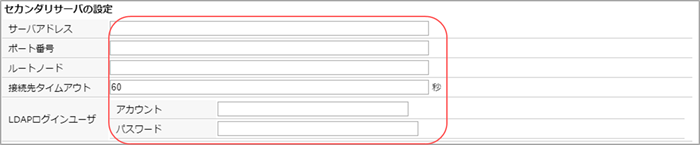Active Directory(マイクロソフト社のディレクトリ・サービス・システム)と連携するための設定を行います。
Active Directoryと連携すると、Active Directoryの組織とアカウント情報がeセールスマネージャーに反映されます。また、ログイン時にActive Directoryで設定されているパスワードを入力すると、LDAP認証が行われます。
- Active Directory連携機能の使用方法を誤ると、データの損失や重複登録などが発生します。
ご利用の前に、「 Active Directory連携 」を参照してください。
- Active Directory連携機能を使用すると、以下の制限が発生します。
- 部署の登録/変更はできません。
- 社員の登録はできません。
- 社員の社員番号、社員名、部署、パスワードの変更はできません。
- eセールスマネージャーに項目を反映するには、eセールスマネージャーの入力制限に従った値をActive Directory側で設定する必要があります。
Active Directory連携の設定をする
Active Directoryと連携するための同期設定を行います。
1. [システムの設定]の[外部システムとの連携]画面で[LDAP]タブをクリックします。
画面の見かた(外部システムとの連携_管理者)
2. [LDAP連携利用]の[する]を選択します。 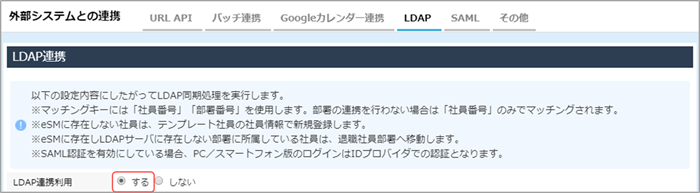
LDAPサーバーやLDAP同期の設定項目が表示されます。
3. [LDAPサーバの設定]エリアで、連携対象のActive Directoryサーバーの情報を入力します。 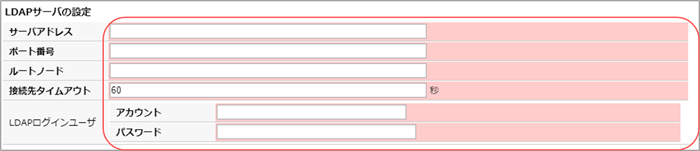
| 項目 | 説明 |
|---|---|
| [サーバアドレス] | LDAPサーバーのドメイン名を入力します。 |
| [ポート番号] | LDAPサーバーのポート番号を入力します。何も入力しない場合は、「389」が設定されます。 |
| [ルートノード] | サーバーのルートノード(ドメイン)の名前を入力します。 |
| [接続先タイムアウト] | タイムアウトするまでの秒数を入力します。 |
| [LDAPログインユーザ] | ログインユーザーのアカウント名とパスワードを入力します。ActiveDirectoryへのアクセスポリシーを持つユーザーを指定してください。 |
4. [LDAP同期設定]エリアで、各項目を入力/選択して、[設定完了]ボタンをクリックします。
[LDAP実行]ボタンが表示され、同期を実行できるようになります。 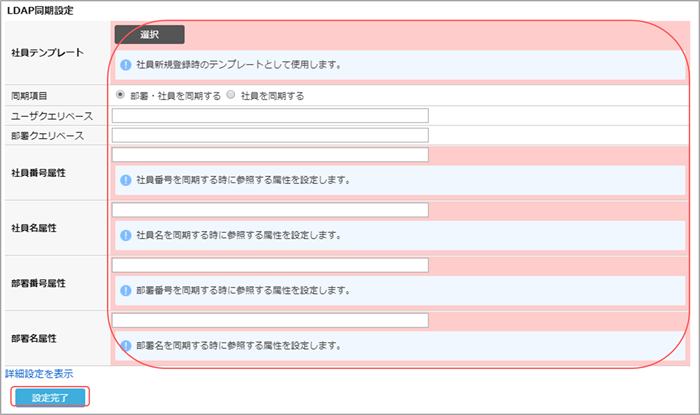
| 項目 | 説明 |
|---|---|
| [社員テンプレート] | [選択]ボタンをクリックして、テンプレートとして使用する社員を選択します。ここで設定した社員が、LDAP同期実行で社員が登録されるときのテンプレートになります。詳しくは、「 テンプレート社員の情報が設定される項目 」を参照してください。 |
| [同期項目] | 同期を行う項目を設定します。
|
| [ユーザクエリベース] | 同期対象の社員の検索条件を指定します。何も入力しない場合は、全社員が同期対象となります。 例:名前が「社員」で始まるユーザーを対象とする場合は、「cn=社員*」と入力します。 |
| [部署クエリベース] | 同期対象の基点となる組織単位とルートノードを指定します。組織単位を指定しない場合は、ルートドメイン以下の全組織単位が同期対象となります。 例:基点となる組織単位の名前が「ESMAD」、ルートノード(ドメイン)の名前が「softbrain.co.jp」の場合 は、「ou=ESMAD,dc=softbrain,dc=co,dc=jp」と入力します。 |
| [社員番号属性] [社員名属性] |
Active Directoryの「ユーザー」が持つ属性のうち、どの項目を社員番号や社員名に使用するかを指定します。 項目名と設定する値の対応は以下です。
|
| [部署番号属性] [部署名属性] |
Active Directoryの「組織単位(OU)」が持つ属性のうち、どの項目を部署番号や部署名に使用するかを指定します。[同期項目]で[社員を同期する]を選択した場合は、設定不要です。 項目名と設定する値の対応は以下です。
|
Active Directoryとeセールスマネージャーの連携項目
Active Directoryの登録内容とeセールスマネージャーの登録内容の対応は以下のとおりです。
| Active Directory | eセールスマネージャー |
|---|---|
| [部署番号属性]に指定した属性の値 | [部署番号] |
| [部署名属性]に指定した属性の値 | [部署名] |
| [社員番号属性]に指定した属性の値 | 社員の[社員番号] |
| [社員名属性]に指定した属性の値 | 社員の[社員名] |
| 電話番号 ※ | 社員の[電話番号] |
| 電子メール ※ | 社員の[email] |
| 役職 ※ | 社員の[役職名] |
| 郵便番号 ※ | 社員の[郵便番号] |
| 住所 ※ | 社員の[住所] |
※オプション項目です。
Active Directoryと同期する
LDAP同期設定の完了後、LDAP同期を実行する方法を説明します。
1. [LDAP]画面の[LDAP連携]で、[LDAP実行]ボタンをクリックします。 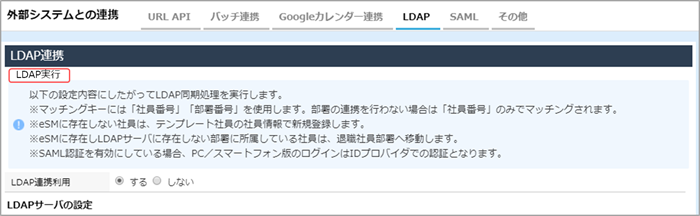
[LDAP同期処理を行います。よろしいですか?]のメッセージが表示されます。
2. [OK]ボタンをクリックします。
同期処理完了画面が表示されます。
3. [部署]と[社員]それぞれのログファイル名をクリックして、同期の処理結果を確認します。
同期のルールと制限事項
Active Directoryとの連携には、以下のルールおよび制限事項があります。
- Active Directoryに存在して、eセールスマネージャーに存在しない部署と社員は、新規登録されます。
- Active Directoryの組織で[部署番号]の登録がない組織は、同期の対象となりません。
- Active Directoryの社員で[社員番号]の登録がない社員は、同期の対象となりません。
- Active Directoryの社員で、所属する部署がeセールスマネージャーに存在しない社員は、エラーまたは[退職社員]となります。
- [部署・社員を同期する]を選択した場合、eセールスマネージャーにのみ存在する部署は[使用不可]となります。
- eセールスマネージャーにのみ存在する社員は[退職社員]となります。
- eセールスマネージャーでは、同階層(同一の親部署の下位部署)に名前が重複する部署の登録/更新はできません。
テンプレート社員の情報が設定される項目
新規登録される社員の以下の項目には、テンプレート社員の情報が設定されます。
| 項目名 | 備考 |
|---|---|
| [社員氏名(かな)] [電話番号2] [電話番号3] |
社員シートで必須項目に設定されている場合に、テンプレート社員の情報が設定されます。 |
| 各種権限設定 [携帯端末ID認証]項目(ラジオボタン項目) |
- |
| [役職] | 以下の場合に、テンプレート社員の情報が設定されます。
|